
O Excel é excepcional para manter o controle de empresas, algo útil quando há vários turnos ou trabalhadores. Mas o que acontece quando existe um conteúdo importante que você não quer que seja tocado, neste caso saber como bloquear ou proteger células no Excel para que não sejam modificados, pode ser muito útil, algo que vamos ensinar aqui.
Como apontamos, há circunstâncias em que proteger as informações das tabelas é essencial. Ambientes onde muitas pessoas prosperam podem ser o epicentro para desastres se, por erro foi apagado ou modificar informações cruciais em suas tabelas do Excel
Não se preocupe, hoje vamos te ensinar como células de bloqueio no Excel para evitar esse aborrecimento de uma vez por todas. Em qualquer caso, se quiser usar outro método, você também pode considerar fazer o check-in e desproteger planilhas de uma pasta de trabalho do Excel usando Macro.
Como bloquear ou proteger células no Excel para que não sejam modificadas
Bloquear células no Excel pode ser muito conveniente proteger esses dados em uma tabela que não deve ser modificada. Em linhas gerais, o processo pode ser feito em um tempo muito curto, porém, muitas vezes surgem certas dúvidas que dificultam a operação para os iniciantes.
Por que o bloqueio de células se torna um processo complicado?
Muitos podem pensar que bloquear células no Excel é um processo muito simples e de fato é. A questão é que o programa da Microsoft tem seus aspectos enganosos e é aí que a maioria dos usuários se engana.
As células do Excel, por padrão, estão bloqueadas ou pelo menos é assim que aparecem quando verificamos as linhas criadas em Formato de célula, uma vez que a função Bloqueado é verificada nativamente.
Então, por que, se as células estão bloqueadas por padrão, alguém pode modificar o conteúdo? Precisamente porque para bloqueá-los é definitivamente necessário definir uma senha. Por outro lado, se não é isso que você está procurando, pode ser necessário definir um arquivo do Excel para modo somente leitura, outra forma de proteger seus documentos neste aplicativo.
Ok, agora você pode pensar que definir uma senha resolveria o problema, mas não. Quando for estabelecida uma senha para proteção de células, esta chave irá bloquear permanentemente a edição de todas as células, o que seria inconveniente se desejado proteger apenas alguns dados específicos.
A solução para o problema é bloquear células do Excel
Como você verá, se quiser bloquear células específicas, simplesmente definir uma senha não será útil. Para resolver este problema, por mais contraditório que possa parecer, a primeira coisa que você deve fazer é desbloquear o células. Siga esses passos:
- O primeiro ponto é selecionar todas as células. Depois disso, clique com o botão direito e localize a opção Formato de célula.
- Uma nova janela aparecerá, na qual a opção aparecerá Bloqueado. Como dissemos antes, por padrão as células aparecem bloqueadas, você deve desmarcar essa opção e clicar em Aceitar.
- Agora selecione as células que deseja proteger. Depois de selecioná-los, pressione o botão direito e volte para Formato de célula.
- No formato de célula você deve ativar a opção Bloqueado.
- Para continuar com o processo vá para Revisão, nesta guia você encontrará a opção Proteger Folha, pressione-o.
- Após clicar em Proteger Planilha, será solicitado que você crie uma senha. Digite uma senha que você possa lembrar e pressione Aceitar. Será solicitada novamente a senha para confirmação, digite-a novamente e pressione OK.
Como você verá, o método anterior protegerá a planilha, antes você deve saber que é possível intercalar entre proteger e desproteger as planilhas de uma pasta de trabalho do Excel por meio de macros, o que também pode ajudar nesse propósito.
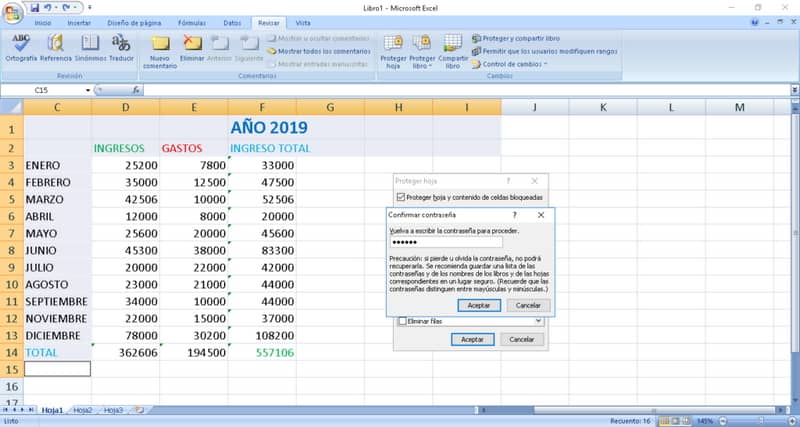
Através deste processo, você pode determinar as partes do documento que qualquer pessoa pode modificar e, por sua vez, essas células que você deseja proteger. Como você verá, o processo é muito simples, bastando alguns cliques para fazê-lo corretamente.
Pare de se preocupar com os seus funcionários ou colegas de trabalho modificando dados importantes nas tabelas do Excel.
Com esta função básica do programa, você protegerá adequadamente as informações pertinentes, deixando espaço para aquela que justifica ser modificada, desta forma você facilitará o funcionamento de todos aqueles que manuseiam o documento.
Em qualquer caso, como já mencionamos, existem muitas maneiras de proteger um documento Excel, por exemplo, é possível criptografar ou colocar uma senha em um arquivo Excel, outra opção que muitas pessoas recomendam até mesmo sobre o que mencionamos antes.